
苹果手机在哪里找siri嘿siri 如何在苹果手机上开启语音助手嘿Siri
发布时间:2024-07-22 15:21:30 来源:三公子游戏网
苹果手机搭载的语音助手Siri在日常生活中带来了诸多便利,无论是查询天气、发送短信还是设置提醒,Siri都能够快速响应用户的指令,想要在苹果手机上开启Siri,只需要长按手机上的Home键或者说出嘿Siri这个口令,即可激活这位贴心的助手。在快节奏的现代社会中Siri的存在无疑是一种智能化的生活方式,让用户更加便捷地与手机互动。
如何在苹果手机上开启语音助手嘿Siri
方法如下:
1.首先在苹果手机上打开设置功能选项,下拉该界面找到【通用】选项,如下图所示。
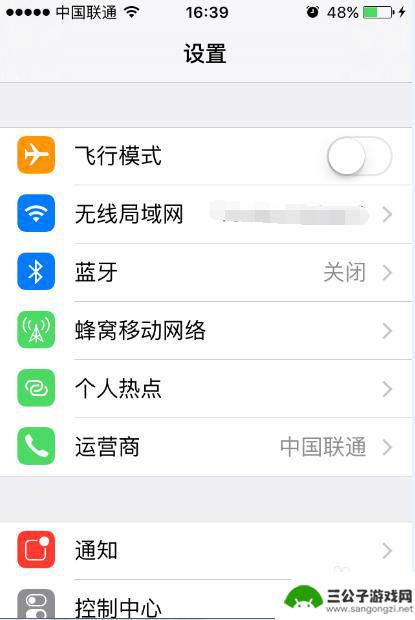
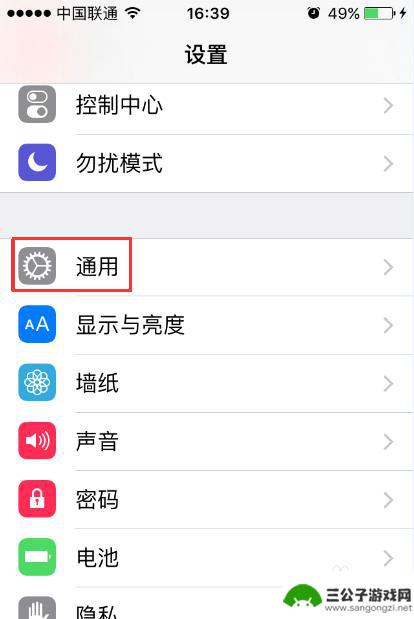
2.点击设置菜单里的【通用】选项,进入通用界面,在该界面可以找到siri选项,如下图所示。
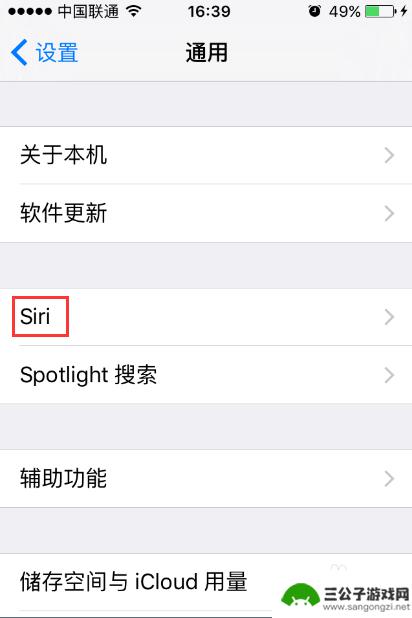
3.点击【siri】选项,进入siri设置界面,默认是不开启状态,如下图所示。
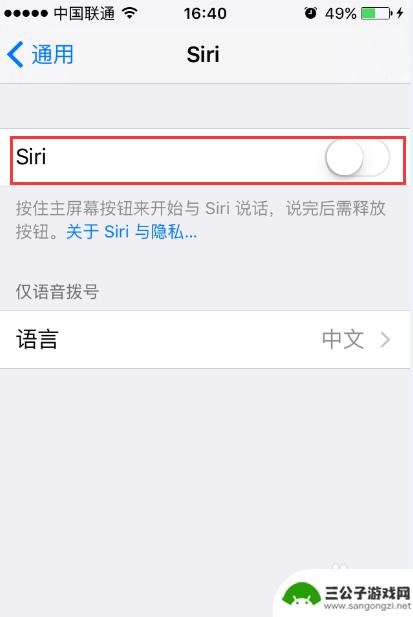
4.滑动右侧按钮打开该功能,弹出下拉窗口,选择【启用siri】选项,如下图所示。
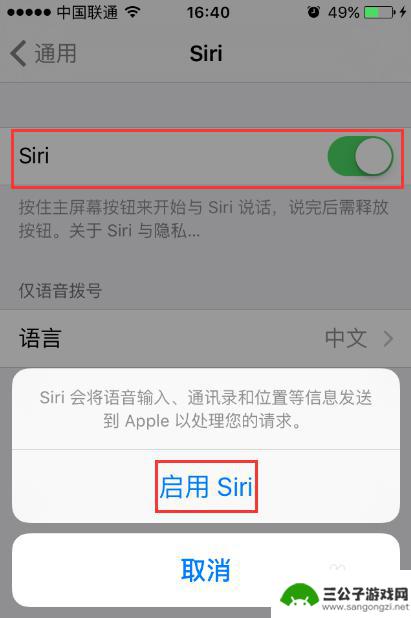
5.点击【启用siri】选项,此时在siri界面里出现允许嘿siri功能选项。默认的未开启状态,如下图所示。
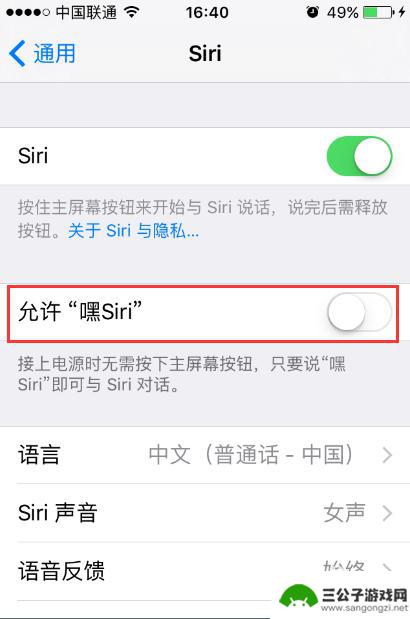
6.滑动右侧按钮开启嘿siri选项,进入设置嘿siri界面。按照要求进行语音设置,设置成功之后即可开启嘿siri功能,如下图所示。
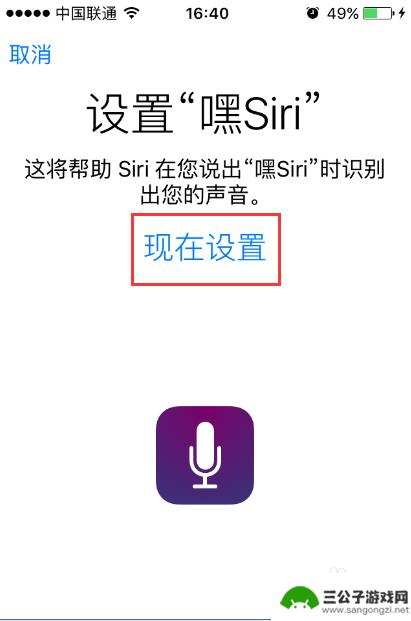
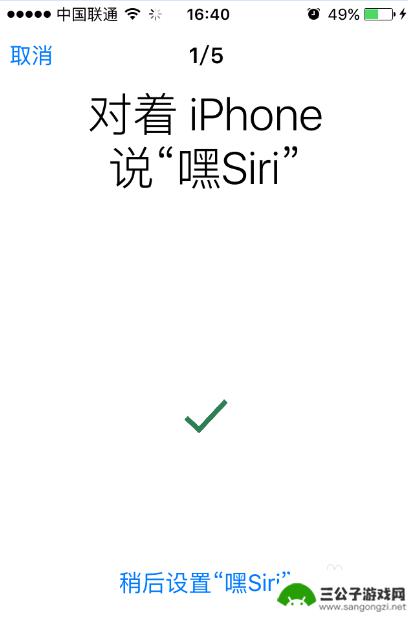
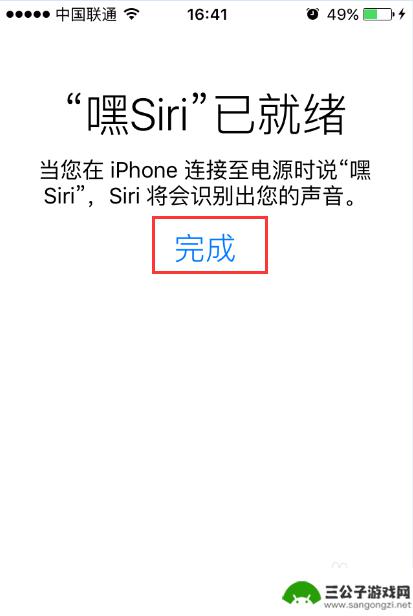
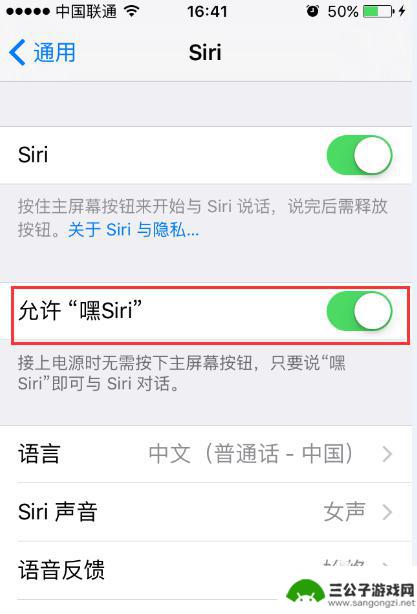
7.设置完成后,只需对着手机说嘿Siri。手机即可打开该功能,锁屏状态下也可开启该功能,如下图所示。
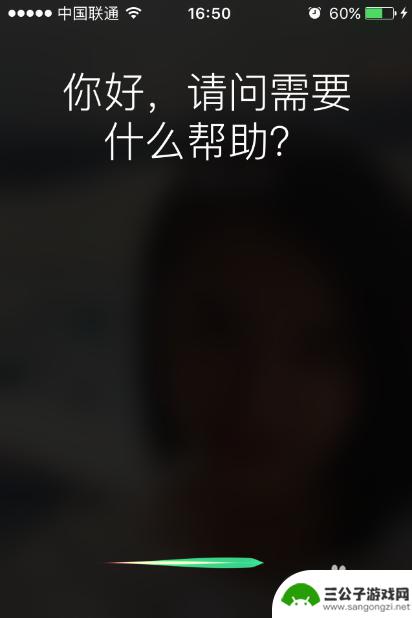
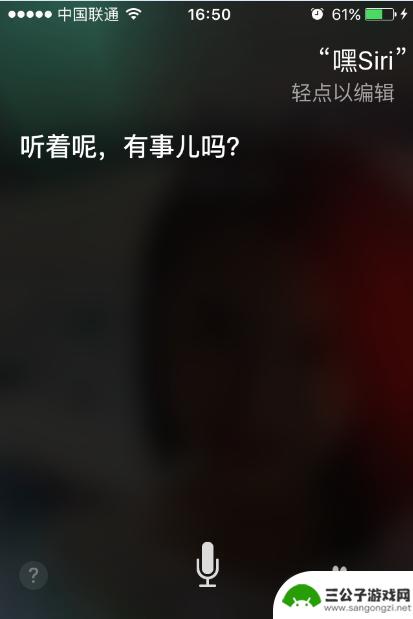
以上就是苹果手机在哪里找siri嘿siri的全部内容,碰到同样情况的朋友们赶紧参照小编的方法来处理吧,希望能够对大家有所帮助。
热门游戏
-
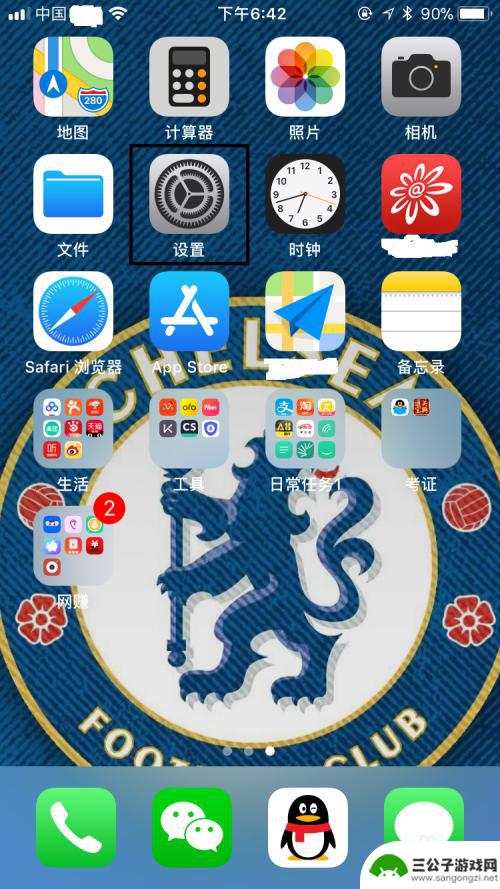
苹果手机的siri功能在哪里打开 苹果手机Siri开启方法
苹果手机的Siri功能是一项非常智能的语音助手,能够帮助用户进行语音控制和操作手机,要开启苹果手机的Siri功能,只需长按手机的Home键或者说出嘿Siri这个关键词即可激活。...
2025-02-05
-
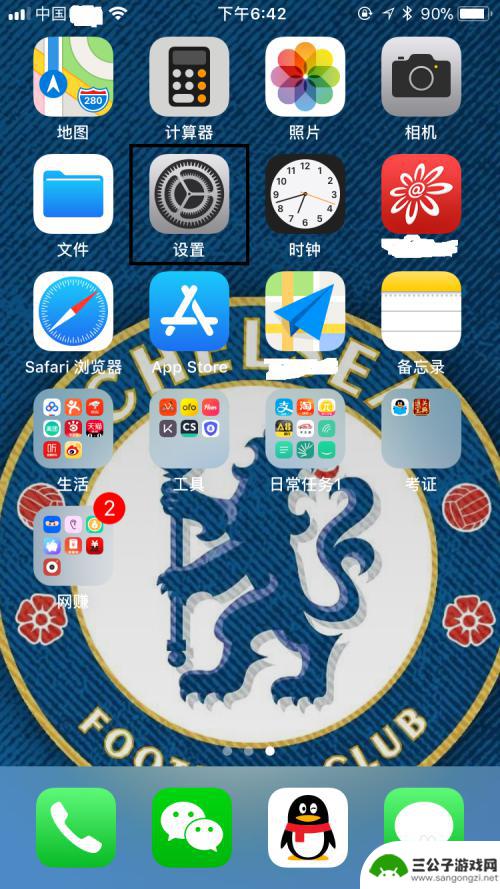
苹果手机嘿siri怎么开启 苹果手机Siri开启方法
苹果手机的Siri是一款非常智能的语音助手,它可以为用户提供各种实用的功能和服务,如果你想开启Siri,只需按住手机上的Home键即可。当你听到嘿Siri提示音后,便可以开始与...
2024-01-06
-
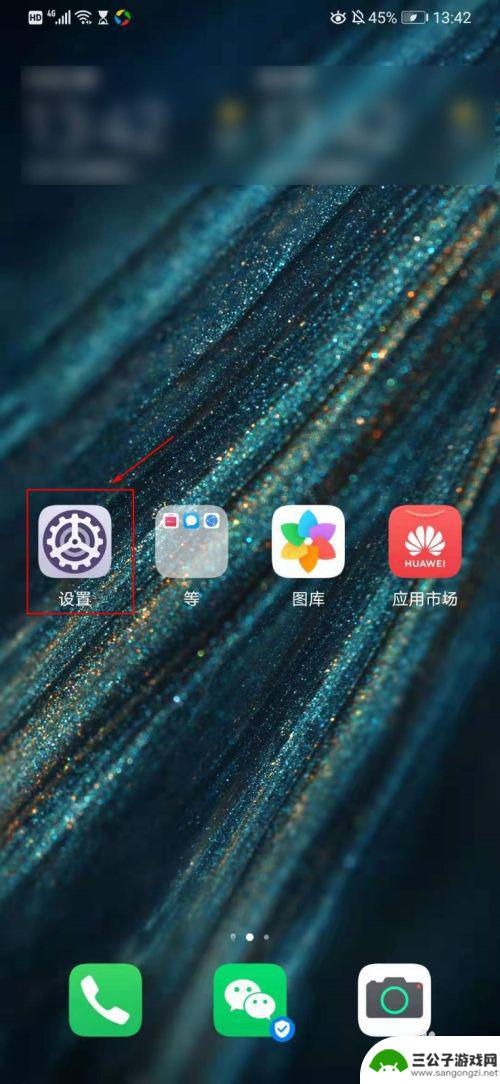
华为手机怎么设置嘿siri 华为手机如何打开语音助手
华为手机作为一款备受欢迎的智能手机品牌,其内置的语音助手功能备受用户青睐,想要设置嘿Siri功能,只需在手机设置中找到语音助手选项,然后开启嘿Siri功能即可。通过简单的设置,...
2024-11-24
-

怎样唤醒苹果手机的siri 苹果手机Siri如何唤醒
苹果手机的Siri是一款智能语音助手,可以帮助我们进行语音控制和提供各种信息和服务,怎样唤醒苹果手机的Siri呢?其实非常简单,只需长按手机的Home键或者说出嘿Siri这个特...
2023-11-01
-
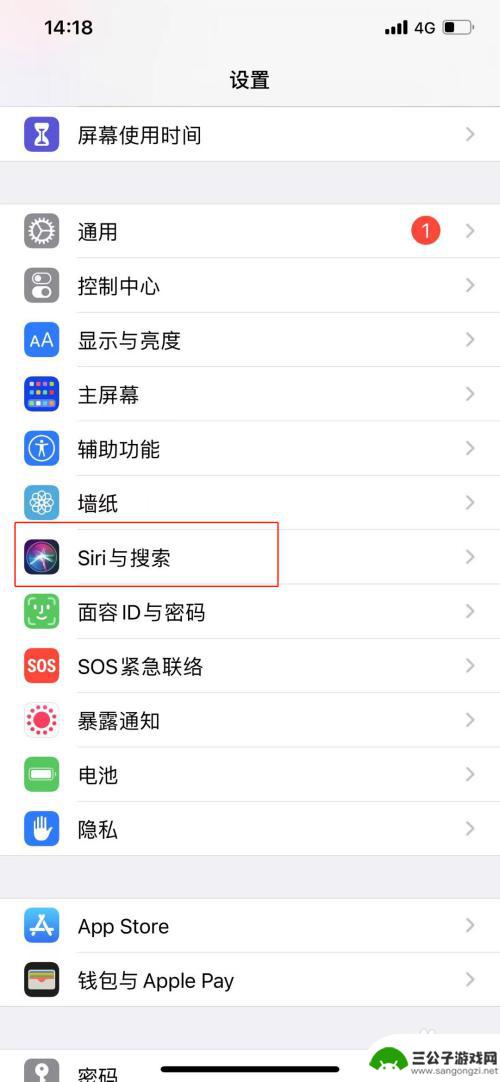
怎么做手机语音助手苹果 苹果手机语音助手在哪里找到
苹果手机语音助手是iPhone上的一项非常实用的功能,可以帮助用户轻松实现语音控制手机的操作,要开启苹果手机语音助手,只需长按手机的Home键或者说出嘿,Siri即可唤醒。苹果...
2024-09-09
-

苹果手机语音唤醒siri为什么不好使 怎样解决嘿Siri没有反应的问题
苹果手机的语音助手Siri一直被用户称赞为智能便捷的利器,但有时候我们会遇到一个令人困扰的问题,就是当我们喊出嘿Siri时,却没有任何反应,这种情况让人感到十分困惑和不便,特别...
2024-09-23
-

iphone无广告游戏 如何在苹果设备上去除游戏内广告
iPhone已经成为了人们生活中不可或缺的一部分,而游戏更是iPhone用户们的最爱,让人们感到困扰的是,在游戏中频繁出现的广告。这些广告不仅破坏了游戏的体验,还占用了用户宝贵...
2025-02-22
-

手机图片怎么整体缩小尺寸 如何在手机上整体缩小照片
如今手机拍照已经成为我们日常生活中不可或缺的一部分,但有时候我们拍摄的照片尺寸过大,导致占用过多存储空间,甚至传输和分享起来也不方便,那么如何在手机上整体缩小照片尺寸呢?通过简...
2025-02-22














